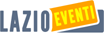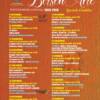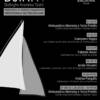I Mac sono famosi per affidabilità e alte prestazioni, ma non sono immuni a problemi. Uno dei più frustranti riguarda la funzione audio. Avete presente quando l’audio smette improvvisamente di funzionare? Si tratta di una situazione davvero fastidiosa e spiacevole. Esploriamo insieme le possibili soluzioni a questo odioso problema, le verifiche che possiamo fare per escludere le varie cause e ripristinare l’utilizzo della funzione audio del nostro adorato Mac.
Verifica le impostazioni audio del tuo Mac
Quando l’audio del tuo Mac non funziona, il primo step è fare un controllo delle impostazioni dell’audio. Per farlo, accedi alle Preferenze di Sistema e vai sull’opzione Audio. Assicurati che gli altoparlanti, o le cuffie collegate al Mac, siano selezionate come output audio predefinito. Verifica che non sia selezionata l’opzione “muto” e che l’audio sia abbastanza alto da poter sentire correttamente. Se queste prime impostazioni sono a posto, sarà necessario passare a nuove verifiche.
- Verifica le impostazioni audio del tuo Mac
- Fai il riavvio del sistema del tuo Mac
- Controlla tutte le connessioni relative all’audio
- Verifica le applicazioni aperte
- Esegui l’Assistente di riparazione autorizzata Apple
- Ripristina le impostazioni audio predefinite del Mac
- Contatta il supporto della Apple
- Risoluzione problemi audio nel Mac: conclusioni
Fai il riavvio del sistema del tuo Mac
Il riavvio del Mac può risolvere la maggior parte dei problemi, compresi quelli che riguardano l’audio. Quindi, chiudi tutte le applicazioni aperte e riavvia il Mac. Dopo il riavvio, verifica subito se l’audio funziona, e, se la risposta è negativa, cosa fare? Puoi andare avanti con le verifiche consigliate in questa guida.
Controlla tutte le connessioni relative all’audio
Verifica che le connessioni audio siano collegate in modo corretto al Mac. Se usi le cuffie, verifica che il jack sia ben saldo. Puoi provare a scollegarlo e ricollegarlo e fare ulteriori verifiche. Se hai delle casse esterne, verifica che siano ben collegate e alimentate correttamente.
Verifica le applicazioni aperte
Anche se potrebbe sembrare strano, alcune applicazioni aperte potrebbero influire sul funzionamento dell’audio. Verifica se il problema dell’audio è comune a tutte le applicazioni o riguarda solo alcune di esse. In questo modo sarà più facile isolare il problema.
Esegui l’Assistente di riparazione autorizzata Apple
Se i precedenti tentativi non hanno dato i frutti sperati, è possibile usare l’utility “Assistente di riparazione autorizzata Apple”. Questa funzione aiuta a diagnosticare e risolvere problemi, sia hardware che software. Scarica sempre sia gli aggiornamenti sia le utilities necessarie per la riparazione del problema. Se segui le istruzioni in modo rigoroso, eseguendo un’accurata scansione del sistema, potrai correggere i problemi rilevati.
Ripristina le impostazioni audio predefinite del Mac
Se anche quest’ultimi controllo non è stato risolutivo, prova a ripristinare le impostazioni predefinite del tuo Mac. Vai su “Preferenze di Sistema” e seleziona “Audio”. Poi, fai clic sul pulsante “Ripristina impostazioni predefinite” e conferma. Ovviamente verranno perse tutte le impostazioni personalizzate, ma almeno avrai ripristinato l’audio.
Contatta il supporto della Apple
Se proprio nessuno di questi consigli ha risolto il tuo problema, contatta la Apple per ricevere assistenza. Puoi richiedere un’appuntamento fisico in un Apple Store, essere aiutato o aiutata in chat oppure per telefono. I tecnici ti aiuteranno di certo.
Risoluzione problemi audio nel Mac: conclusioni
Speriamo che questa checklist ti abbia aiutato a liberarti del problema bloccante riguardante il malfunzionamento acustico. Ricorda che l’assistenza potrà aiutarti se nessuno dei consigli avesse risolto il tuo problema. Non preoccuparti: presto il tuo Mac tornerà a funzionare perfettamente!